Dacă ați căutat de câteva ori prin setările aparatului foto, probabil că ați dat peste setarea Spațiu de culoare. Este posibil să fi întrebat un alt fotograf ce înseamnă toate acestea, iar acesta probabil că v-a spus doar să o setați pe una sau pe alta și să uitați de ea. Cu toate acestea, atât sRGB, cât și AdobeRGB au avantajele și dezavantajele lor, deci cum puteți distinge unul de celălalt?
Ce este spațiul de culoare?
În termeni simpli, spațiul de culoare este doar o gamă specifică de culori care pot fi reprezentate într-o anumită fotografie. Imaginile JPEG pot conține până la 16,7 milioane de culori, deși niciunul dintre spațiile de culoare nu utilizează de fapt toate cele 16,7 milioane de culori disponibile. Spațiile de culoare diferite vă permit să folosiți o gamă mai largă sau mai restrânsă a celor 16,7 milioane de culori utilizate într-o imagine JPEG. Diferența se află în ceea ce se consideră spații de culoare mai largi și mai înguste.
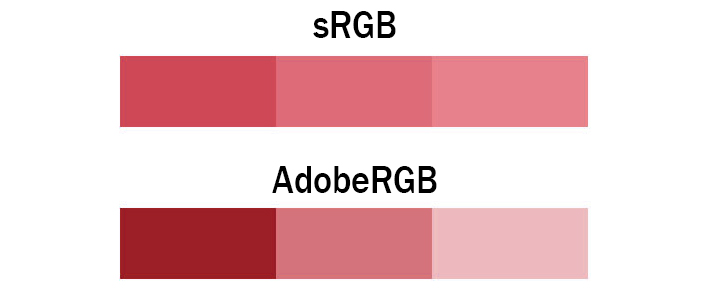
Imaginea de mai sus explică destul de bine acest lucru. Ambele imagini conțin doar trei culori, cu toate acestea, culorile afișate în scara AdobeRGB au o diferență mai mare între ele. Acest lucru înseamnă că fotografiile realizate în spațiul de culoare AdobeRGB vor avea mai multă vibrație în culori, în timp ce sRGB va avea în mod tradițional tonuri mai subtile. În situațiile în care fotografiați tonuri puternice de culoare, este posibil ca sRGB să trebuiască să le estompeze pentru a se adapta, în timp ce AdobeRGB este capabil să afișeze aceste culori cu mai multă acuratețe.
Tipurile
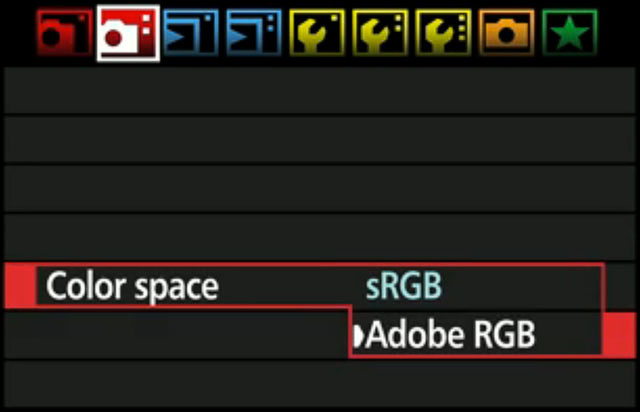
În fotografia digitală, există două tipuri principale de spații de culoare, AdobeRGB și sRGB. Dacă intrați în setările aparatului foto, veți vedea că veți avea opțiunea de a folosi oricare dintre acestea, direct din aparat. Veți avea, de asemenea, opțiunea de a le converti într-unul sau altul în postprocesare (cu limitări), dar pe care dintre ele ar trebui să le folosiți?
Diferența
Pentru a înțelege mai bine pe care dintre ele să le folosiți, trebuie mai întâi să înțelegeți diferența dintre cele două. AdobeRGB, din toate punctele de vedere, este mai bun, deoarece reprezintă o gamă mai largă de culori. Cât de mult mai bună? Se spune că AdobeRGB este capabil să reprezinte cu aproximativ 35% mai multe game de culori decât este capabil sRGB. Dar asta îl face oare cel mai bun pentru fotografie? Nu chiar, deoarece lumea lucrează cu sRGB mult mai mult decât cu AdobeRGB.
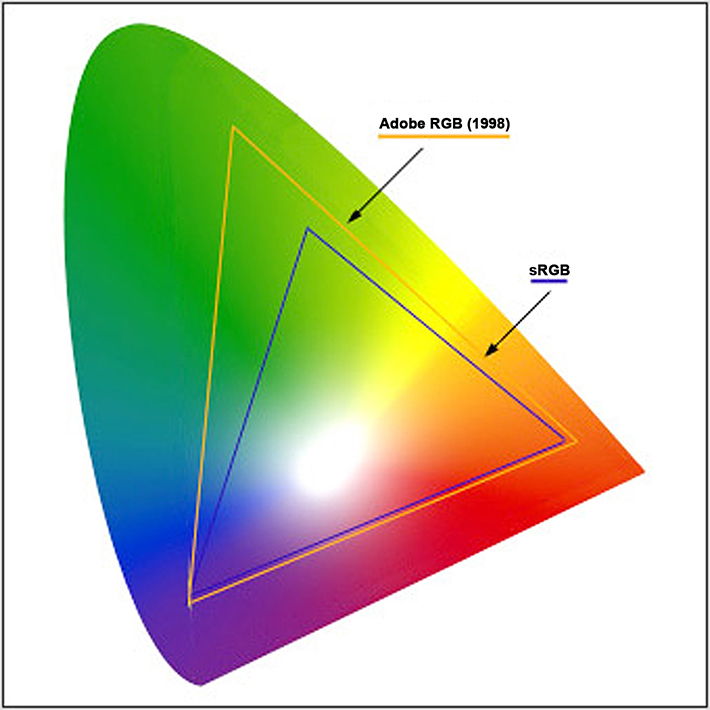
SRGB a fost primul, iar aproape tot ce există pe un computer este construit în jurul sRGB. Internetul, jocurile video, aplicațiile, dispozitivele personale și aproape orice altceva a adaptat sRGB ca fiind standardul lor pentru spațiul de culoare. Chiar și monitorul pe care îl utilizați probabil că nu poate afișa toate culorile din AdobeRGB. Așa este, majoritatea monitoarelor de calculator tradiționale pot afișa doar aproximativ 97% din spațiul de culoare sRGB și doar aproximativ 76% din spațiul de culoare AdobeRGB. Chiar și calibratorii de ecran vă vor spune adesea cât de mult din gama de culori puteți afișa.
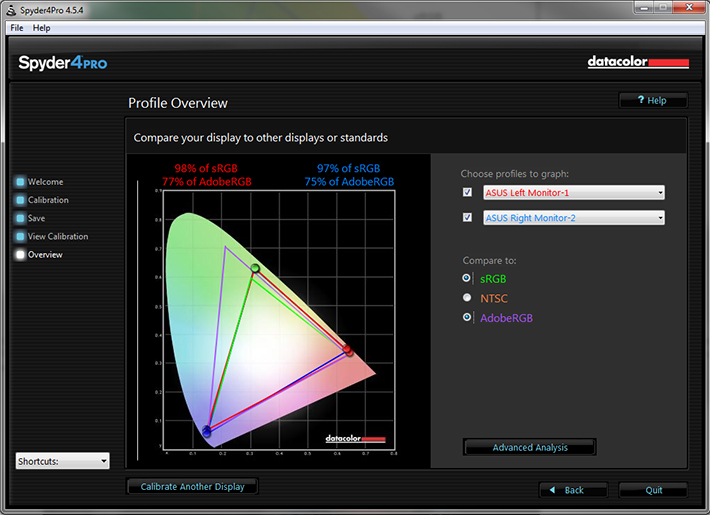
Din moment ce majoritatea browserelor web au adaptat sRGB ca spațiu de culoare, dacă încărcați o imagine pe internet cu gama AdobeRGB, browserul o va converti în sRGB și va face o treabă teribilă în acest sens, așa cum se arată mai jos.
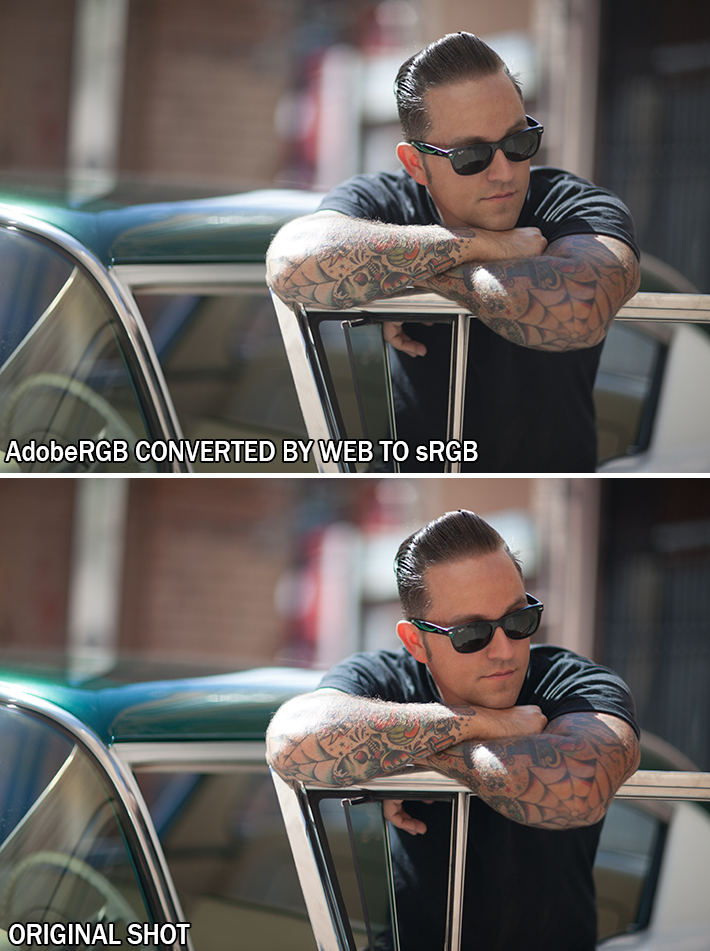
Poza de mai sus este o fotografie inedită pe care am făcut-o în această vară. Dacă fotografiați în AdobeRGB și lăsați web-ul să vă convertească fotografiile, veți rămâne cu tonuri terne și mute. Așa că de ce să nu fotografiați în sRGB cu normă întreagă? Absolut poți. Cu toate acestea, dacă vă tipăriți lucrările, pierdeți potențialul culorilor din imagini prin fotografierea sRGB.
Imprimantele, au început să adapteze spațiul de culoare AdobeRGB. Acest lucru permite obținerea unor culori mai vibrante în imprimările dvs., cu o consistență mai bună a culorilor, pe care monitorul dvs. propriu nu o poate reproduce. Dar doriți ca printurile dvs. să arate diferit față de cum arată pe monitor? Eu zic că da, deoarece oferă culori mai bogate care scot în evidență detalii care altfel ar trece neobservate.
Când fotografiați în AdobeRGB, aveți posibilitatea de a-l converti în sRGB în orice moment, fără nicio pierdere de culoare în imagini. Cu toate acestea, aceasta este o stradă cu un singur sens, deoarece sRGB nu poate fi convertit cu acuratețe înapoi în AdobeRGB.
Dacă nu vă imprimați des lucrările, sRGB este alegerea spațiului de culoare pentru dvs. Acesta va fi modalitatea sigură de a garanta că fotografiile dvs. arată foarte bine pe web și că vor fi în continuare precise la imprimare. Cu toate acestea, dacă vă tipăriți des lucrările și căutați culori vibrante, AdobeRGB ar putea fi alegerea potrivită pentru dumneavoastră, doar că adaugă câțiva pași la procesul de lucru, deoarece va trebui să le salvați ca sRGB pentru a le afișa corect pe web.
Cum să vă convertiți cu acuratețe fotografiile din AdobeRGB în sRGB
În Adobe Lightroom
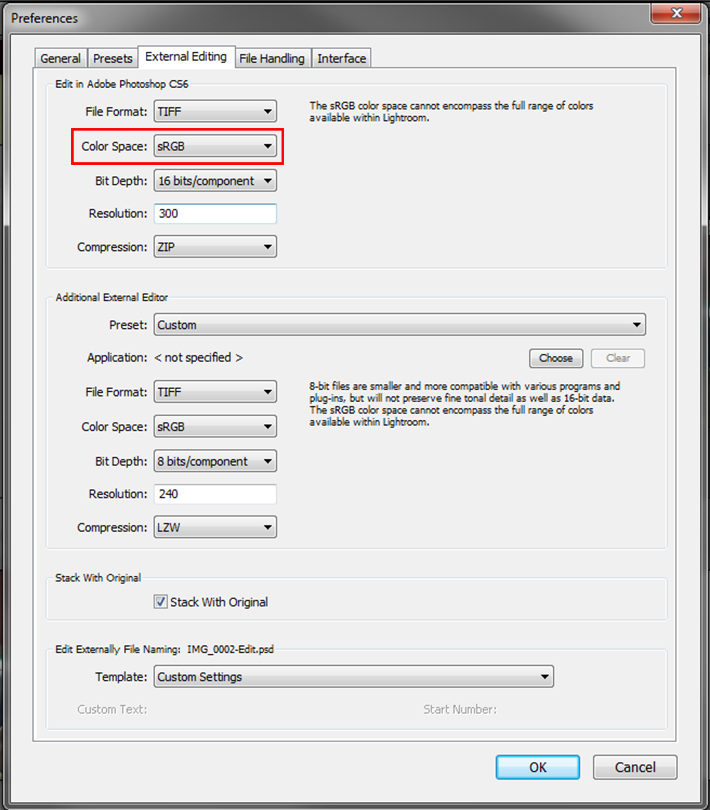
Dacă folosiți un tandem de Lightroom și Photoshop, Adobe face ca acest proces de conversie să fie nedureros pentru dumneavoastră. Fluxul meu de lucru și al multor altora constă în încărcarea imaginilor în Lightroom, efectuarea corecțiilor de bază, apoi importarea imaginii direct în Photoshop. După importarea în Photoshop, puteți avea imaginile convertite pentru web cu doar câteva ajustări simple ale setărilor. Pur și simplu intrați în Edit>>Preferences>>External Editing și ajustați spațiul de culoare la sRGB atunci când sunt importate în Photoshop. Această tehnică este cea mai preferată, deoarece va converti automat toate imaginile pe care le exportați în Photoshop în sRGB, fără nicio pierdere de culoare în formatul web. Acest lucru vă va permite, de asemenea, să păstrați atât o copie AdobeRGB a imaginii pentru imprimare, cât și o versiune sRGB pe care să o folosiți pentru web și orice altceva.
În Adobe Photoshop
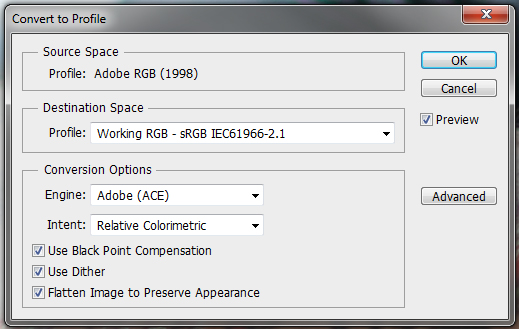
Dacă lucrați fără Lightroom și doriți totuși să beneficiați de avantajele spațiului de culoare AdobeRGB, puteți, de asemenea, să vă convertiți imaginile pentru web în Photoshop. Pur și simplu navigați prin meniurile dvs. până la Edit>>Convert To Profile (Editare>>Convertire în profil) și schimbați spațiul de destinație în sRGB după editarea imaginii. Pentru a vă asigura că faceți acest lucru de fiecare dată, vă recomand să îl încorporați o acțiune folosită pentru salvarea imaginilor dumneavoastră. Țineți minte, dacă nu vă convertiți imaginile înainte de a le salva pentru web, veți obține tonuri de culoare terne și deloc măgulitoare.
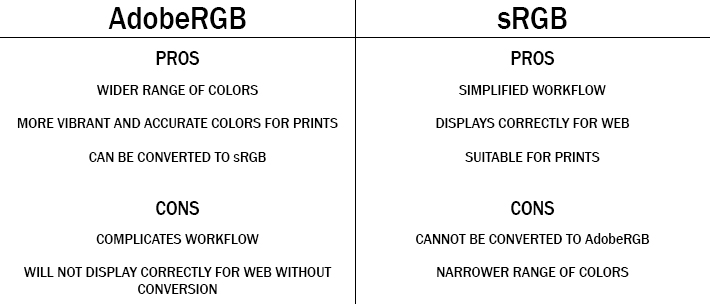
Concluzie
Dacă acest lucru vă încurcă și vă lasă copleșit, treceți aparatul foto la spațiul de culoare sRGB și lăsați-l așa. Vă va permite în continuare să fotografiați și să imprimați imagini frumoase. Cu toate acestea, dacă fotografiați în special pentru imprimare, AdobeRGB oferă mai multă gamă și versatilitate în imaginile realizate. Totul se reduce cu adevărat la preferințele personale, AdobeRGB oferă mai multe culori, dar cu prețul complicării lucrurilor pentru o diferență subtilă în fotografiile tale. Cu toate acestea, dacă sunteți un perfecționist, ca mine, pașii suplimentari făcuți pentru a fotografia în AdobeRGB ar putea merita durerea de cap pentru a obține printuri mai frumoase și pentru a obține ce e mai bun din ambele lumi.
.